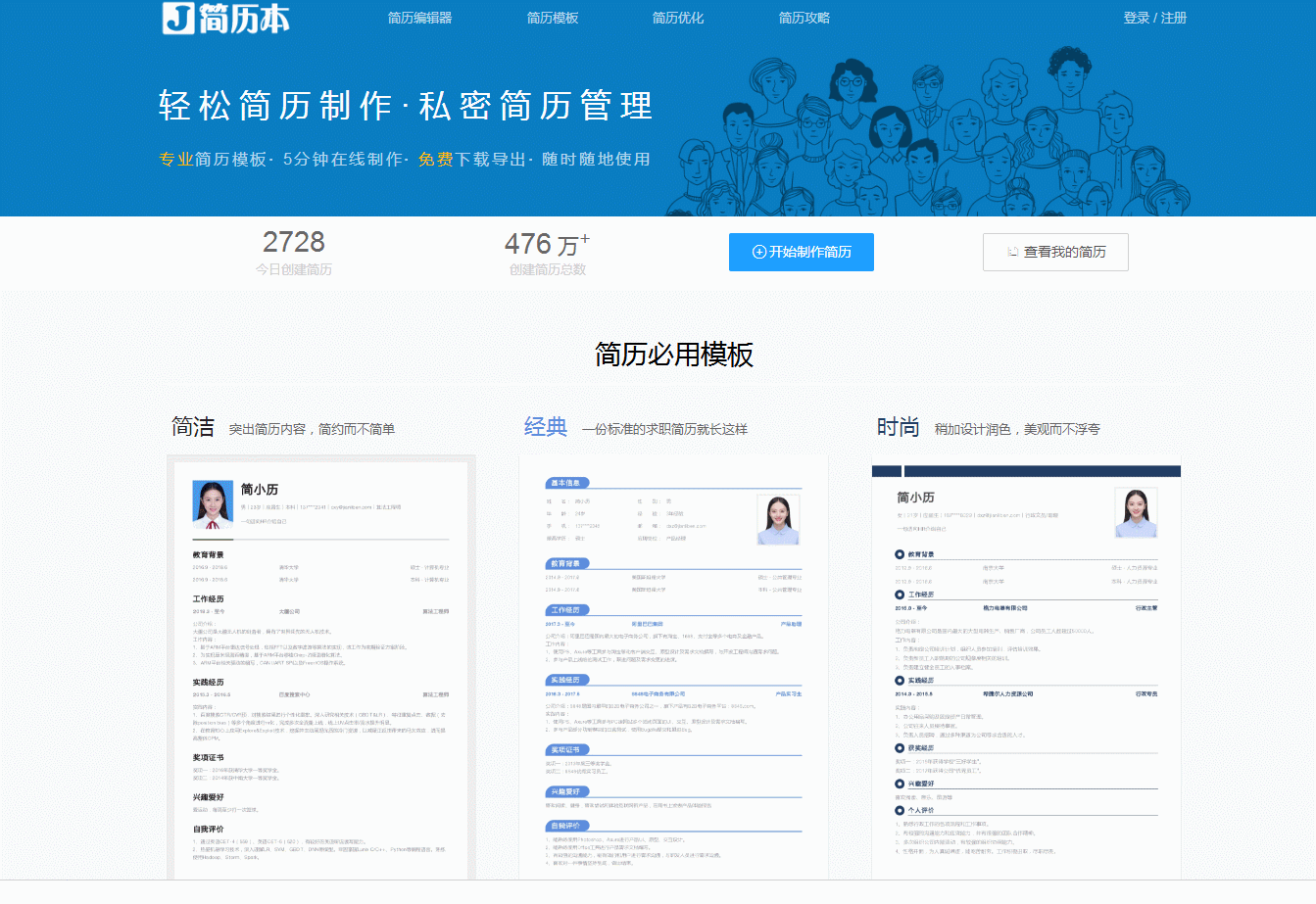如何使用简历本快速制作一份简历?
第一步:登录简历本
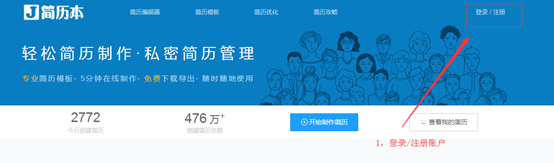
第二步:选择登录方式
简历本目前支持使用QQ账号、微信账号或微博账号认证登录,用户每次使用同一个账号登录时,能看到之前制作的简历。
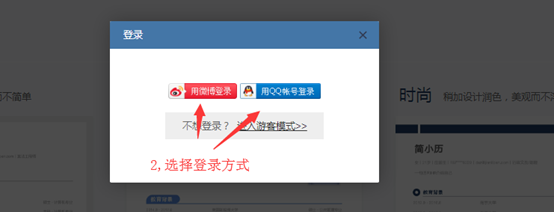
第三步:登录成功后,开始制作简历
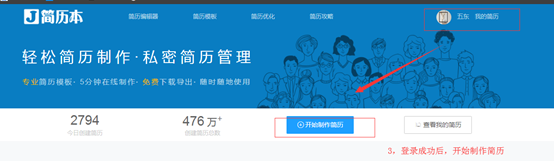
第四步:选择简历模板
点击“简历模板”链接可查看所有简历模板列表,可选择使用其中的一份模板。
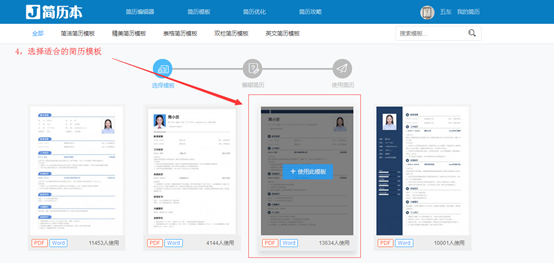
第五步:给简历命名后,编辑简历正文
在用户个人中心,可以看到历史创建的简历列表,可以选择编辑器中一份简历,点击“编辑”按钮进入简历编辑器,再次编辑。
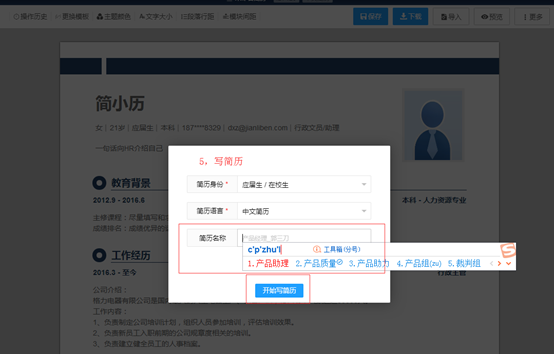
第六步:编辑简历内容后,保存简历
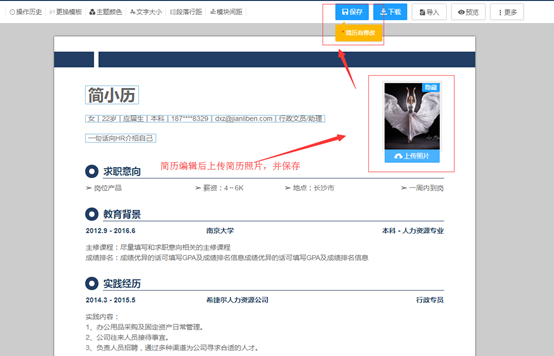
第七步:简历可下载,导出,预览等
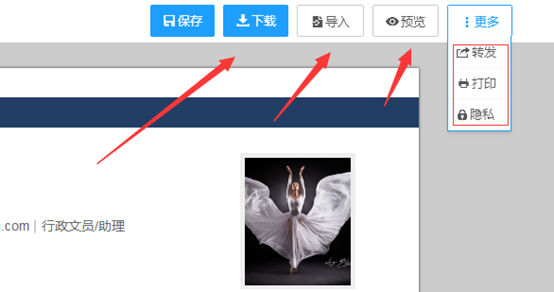
具体操作动图如下: